عرف العالم الإنترنت منذ عام 1969 م، وكان في تلك الآونة للحفاظ على شبكة الاتصالات أثناء الحروب، وبدأ العمل على الإنترنت على يد وزارة الدفاع الأمريكية ثم تطور بعدها لينقسم إلى شبكة عسكرية، وشبكة مدنية، وأخذت الشبكة في التطور حتى أصبحت سهلة الاستخدام للجميع حتى الأطفال، ولكن بالإضافة إلى إيجابيات الإنترنت المعروفة فهو يحمل بين طياته الكثير من السلبيات وخاصة على الأطفال. فمن الضروري أن يراعي الوالدان الجانبين فحرمان الأطفال منه نهائيا هو قرار غير صائب خصوصا واقرانه يستخدمونه وبالتالي سيكون لذلك اثار عكسية وفي قبال ذلك لا يمكن أن يكون مفتوحا على مصراعيه ففي ذلك مخاطر عدة.
التأثير على نفسيّة الأطفال، بسبب المحتوى غير المناسب أحياناً، إضافة لصور الحيوانات المفترسة ومشاهد العنف، واحتماليّة التعرّض للتفاعل والتواصل مع غرباء، ومشاركة المعلومات الشخصيّة كالهاتف وعنوان السكن، مما يسبب وقوع مشاكل، وإضاعة الوقت في تصفّح مواقع الإنترنت، وانخفاض الإنتاجيّة لديهم، فضلا عن التعرّض لخطر الإدمان على الألعاب الرقمية، والتسبب بخطر الإصابة بالسمنة جراء تناول الطعام أثناء استخدام الإنترنت.
ومن اكثر مشاكله سهولة التعرّض للتنمّر والشعور بالإهانة والإحراج جراء احتماليّة مواجهة أحد التعليقات الجارحة والشريرة، التخلي عن الأسرة والحياة الحقيقيّة بسبب قضاء الوقت في تصفّح الإنترنت، احتماليّة التعرّض للأرق واضطرابات النوم، التعرّض للإدمان على الإنترنت، ومواجهة خطر الخمول البدني، الفساد الأخلاقي بسبب احتماليّة التعرّض لمواقع إباحيّة.
لهذا السبب وفرت مايكروسوفت (أداة الرقابة الأبوية) في نظام ويندوز 10 للمساعدة في الحفاظ على أمان الأطفال.
من خلال تفعيل هذه الأداة يمكن للوالدين تقييد أنواع التطبيقات التي يمكن لأطفالهم استخدامها، ومواقع الويب المسموح لهم بزيارتها، والوقت الذي يمكنهم قضاؤه على جهاز الكمبيوتر ، بالإضافة إلى الحصول على تقارير أسبوعية مفصلة عن نشاط الطفل.
فيما يلي سنتعرف على كيفية إعداد الرقابة الأبوية في ويندوز 10: لاستخدام هذه الأداة، تحتاج أنت وطفلك إلى حساب مايكروسوفت (وليس حسابًا على جهاز ويندوز)، ويمكنك إنشاء الحساب أثناء عملية إعداد (الرقابة الأبوية) أو قبلها، إلا أنه من الأفضل إنشاؤه أثناء عملية الإعداد.
ملاحظة: لا تُطبق أدوات الرقابة الأبوية، إلا عندما يقوم الطفل بتسجيل الدخول إلى جهاز ويندوز 10 باستخدام حساب مايكروسوفت الخاص به، وبالتالي لن تمنعهم هذه الإعدادات مما يريدون فعله على أجهزة الكمبيوتر الخاصة بأصدقائهم، أو أجهزة الكمبيوتر المدرسية، أو عند استخدامهم لجهاز كمبيوتر بواسطة حساب شخص آخر.
• اضغط على قائمة ابدأ Startواختر الإعدادات Settings
• اضغط على الحسابات Accounts
• اضغط على خيار العائلة ومستخدمين آخرين Family & Other Users.
• اختر إضافة عضو في العائلة Add a Family Member
• اضغط على إضافة طفل Add a Child ثم اختر الشخص الذي ترغب في إضافته وليس لديه عنوان بريد إلكتروني، أما إذا كان لديه عنوان بريد إلكتروني، فاكتبه في الخانة المخصصة ثم اضغط على التالي Next.
في مربع حوارلنقم بإنشاء حساب Let’s Create An Accoun اكتب المعلومات المطلوبة بما في ذلك حساب البريد الإلكتروني وكلمة المرور والبلد وتاريخ الميلاد.
• اضغط على (التالي) واختر تأكيد) Confirm إذا طُلب منك ذلك).
• اقرأ المعلومات المقدمة، واختر إغلاق Close.
ستلاحظ أن الطفل قد أُضيف إلى قائمة أفراد الأسرة في إعدادات ويندوز 10، وأنه مُصنف كطفل. اطلب من الطفل تسجيل الدخول إلى حسابه أثناء الاتصال بالإنترنت لإكمال عملية الإعداد.
كيفية البحث عن أو تغيير أو تفعيل أو تعطيل (المراقبة الأبوية)
هناك احتمال كبير أن تكون عناصر التحكم في أمان العائلة في ويندوز 10 قيد التشغيل بالفعل لحساب طفلك، ولكن يمكنك مراجعة الإعداد أو تغييره أو تفعيله أو تعطيله أو تفعيل إعداد التقارير لحساب مايكروسوفت، وذلك باتباع الخطوات التالية:
• في مربع البحث بجوار قائمة (إبدأ)، أكتب عبارة (عائلة) Family ، ثم اضغط على (خيارات العائلة)، ثم اختر (إظهار إعدادات العائلة) View Family Settings.
• قم بتسجيل الدخول إذا طُلب منك ذلك، ثم حدد موقع الحساب الفرعي من قائمة الحسابات المضمنة مع عائلتك.
• اضغط على خيار (وقت الشاشة) Screen Time أسفل اسم طفلك، ثم قم بإجراء تغييرات على (إعدادات وقت الشاشة) الافتراضية باستخدام القوائم المنسدلة والجداول الزمنية اليومية.
• اضغط على (المزيد من الخيارات) More Options تحت اسم طفلك واختر (قيود المحتوى) Content Restrictions.
• تأكد من تفعيل حظر التطبيقات والألعاب ومواقع الويب غير الملائمة، وإضافة أي تطبيقات أو مواقع ويب ترغب في حظرها أو السماح بتحديد تصنيف عمري مناسب لها.
• اضغط على علامة التبويب (النشاط) Activity ، ثم اضغط على خيار (الإدارة) Mange، وفعّل خياري: (تشغيل تقارير النشاط) Turn On Activity Reporting و (إرسال التقارير الأسبوعية بالبريد الإلكتروني)، للحصول على تقارير أسبوعية عن أنشطة طفلك أثناء الاتصال بالإنترنت.







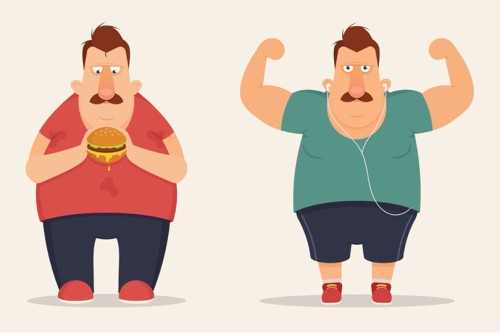





اضافةتعليق
التعليقات